În articolul de azi vei afla cum se folosește formula Sequence și vom trece prin câteva exemple practice.
Sequence este una dintre noile formule pe care Microsoft le-a lansat o dată cu introducerea dynamic arrays. Puterea funcției vine atunci când este combinată cu alte funcții.
Această funcție folosește modificările aduse motorului de calcul Excel, care permite folosirea unei singure formule iar rezultatul se va revărsa automat în celulele învecinate vertical sau orizontal.
Definiția și sintaxa SEQUENCE
Sequence se folosește pentru a genera o listă de numere secvențiale într-o matrice unidimensională sau bidimensională.
În acest moment formula Sequence este disponibilă în Excel 2021, Excel 365 și Excel Online. Nu va fi disponibilă în Excel 2019 sau în versiunile anterioare.
SEQUENCE ( rows, [columns], [start], [step] )
Sequence are patru argumente, doar primul fiind obligatoriu:
- rows – reprezintă numărul de rânduri care trebuie returnate.
- [colums] – este un argument opțional care specifică numărul de coloane care trebuie returnate. Valoarea implicită este 1.
- [start] – este un argument opțional prin care utilizatorul specifică punctul de pornire al intervalului de numere. Dacă acest argument este omis, secvența va începe de la 1.
- [step] – este un argument opțional prin care utilizatorul specifică valoarea cu care se va incrementa fiecare valoare din secvența de numere. Valoarea implicită este 1.
Cum se utilizează Sequence? (exemple)
Următoarele exemple ilustrează modul în care poți utiliza formula Sequence.
Pentru a descărca fișierul cu exemple folosește butonul de mai jos:
DownloadExemplul 1: Utilizarea de bază a funcției cu un singur argument
În acest exemplu, vom folosi formula Sequence pentru a genera o listă de 10 numere.
Mai jos este formula care face acest lucru:
= SEQUENCE(10)
Formula de mai sus folosește doar primul argument, rows, deoarece valorile implicite ale celorlalte argumente funcționează perfect în acest exemplu:
- Listă de numere a început de la 1
- și a fost generată pe o singură coloană.
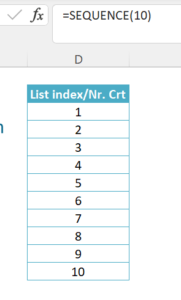
Dacă dorești ca dimensiunea listei să fie dinamică poți completa numărul de rânduri dorit într-o celulă diferită, ca apoi să folosești celula în cadrul formule:
=SEQUENCE(H8)
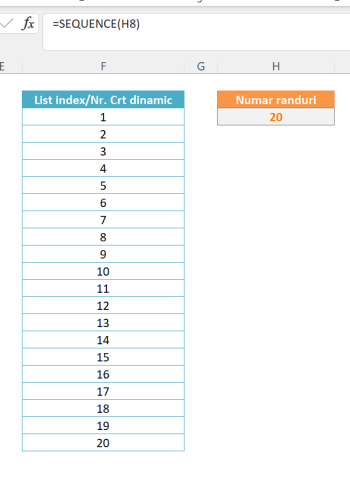
Exemplul 2: Generarea unei liste bidimensionale
De data aceasta dorești să generezi o matrice cu 3 rânduri, pe 5 coloane care începe la 10 și fiecare număr crește cu 10 față de cel precedent.
Mai jos este formula care face acest lucru:
=SEQUENCE(5,3,10,10)
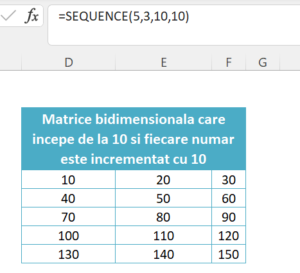
Exemplul 3: Generarea unei liste cu date calendaristice
Datele în Excel sunt de fapt numere seriale. Interesant este că punctul de început al acestei serii este 01 ianuarie 1900. Numărul serial al acestei date este echivalent cu 1 și, fiecare zi succesivă, continuă să adauge la ea.
Pentru a crea o listă cu date calendaristice la argumentul [start] din Sequence vom folosi formula Date pentru a genera numărul serial pentru 01 Iunie 2023.
Pentru această situație vei folosi următoarea formulă:
=SEQUENCE(10,1,DATE(2023,6,1))
Exemplul 4: Generarea unei succesiuni de date pentru prima zi a fiecărei luni
Și în acest exemplu vom combina formula Date cu Sequence.
Să presupunem că ai nevoie să generezi o listă cu primele zile ale fiecărei luni din 2023. Nu poți folosi doar Sequence pentru că lunile au un număr diferit de zile. De aceea, vom include Sequence în Date.
=DATE(2023,SEQUENCE(12),1) 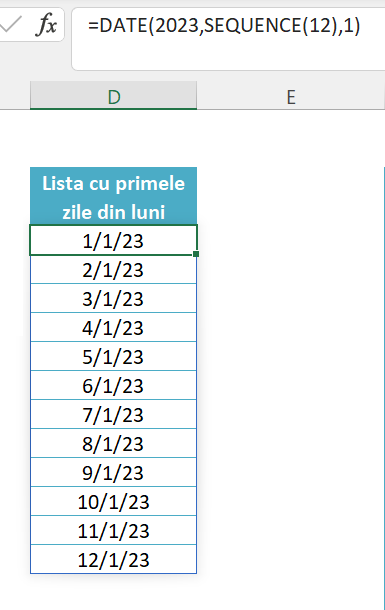
Folosim Sequence pentru a genera o listă simplă de la 1 la 12. Apoi tot ce avem de făcut este să introducem această listă în argumentul month din Date.
Exemplul 5: Generarea unei liste cu numele lunilor dintr-un an
Cei care lucrează în Financiar lucrează frecvent cu liste formate din numele lunilor dintr-o perioadă.
Iar dacă această perioadă este dinamică este de ajutor crearea ei folosind o formulă.
Pentru a genera această listă tot ce avem de făcut este să includem formula de mai sus în formula Text.
Mai jos este formula care face acest lucru:
=TEXT(DATE(2023,SEQUENCE(12),1),"mmm")
Text ne permite să schimbăm modul în care numărul serial al datelor generate sunt afișate, aplicând codul de formatare “mmm”.
Exemplul 6: Generarea unei liste cu intervale de timp
Exemplul 7: Generarea unei liste de numere romane
Probabil că mulți dintre noi mai folosesc numerele romane doar în Word în bullet list-uri. Dar am găsit această modalitate de folosire a formulei Sequence și mi s-a părut super distrativă.
Începem cu generarea unei liste simple de numere, de exemplu de la 1 la 8. Și includem formula Sequence ,care face acest lucru, în formula Roman.
=ROMAN(SEQUENCE(8))
Toate formulele din exemplele din acest articol pot fi construite dinamic prin completarea valorilor pentru argumentele din Sequence în celule diferite.
Te invit să urmărești cum se modifică fiecare listă atunci când folosim argumente dinamice:
Concluzie
Sper că articolul de azi te-a ajutat să întelegi modul în care funcționează formula Sequence si acum o poți adapta nevoilor tale.

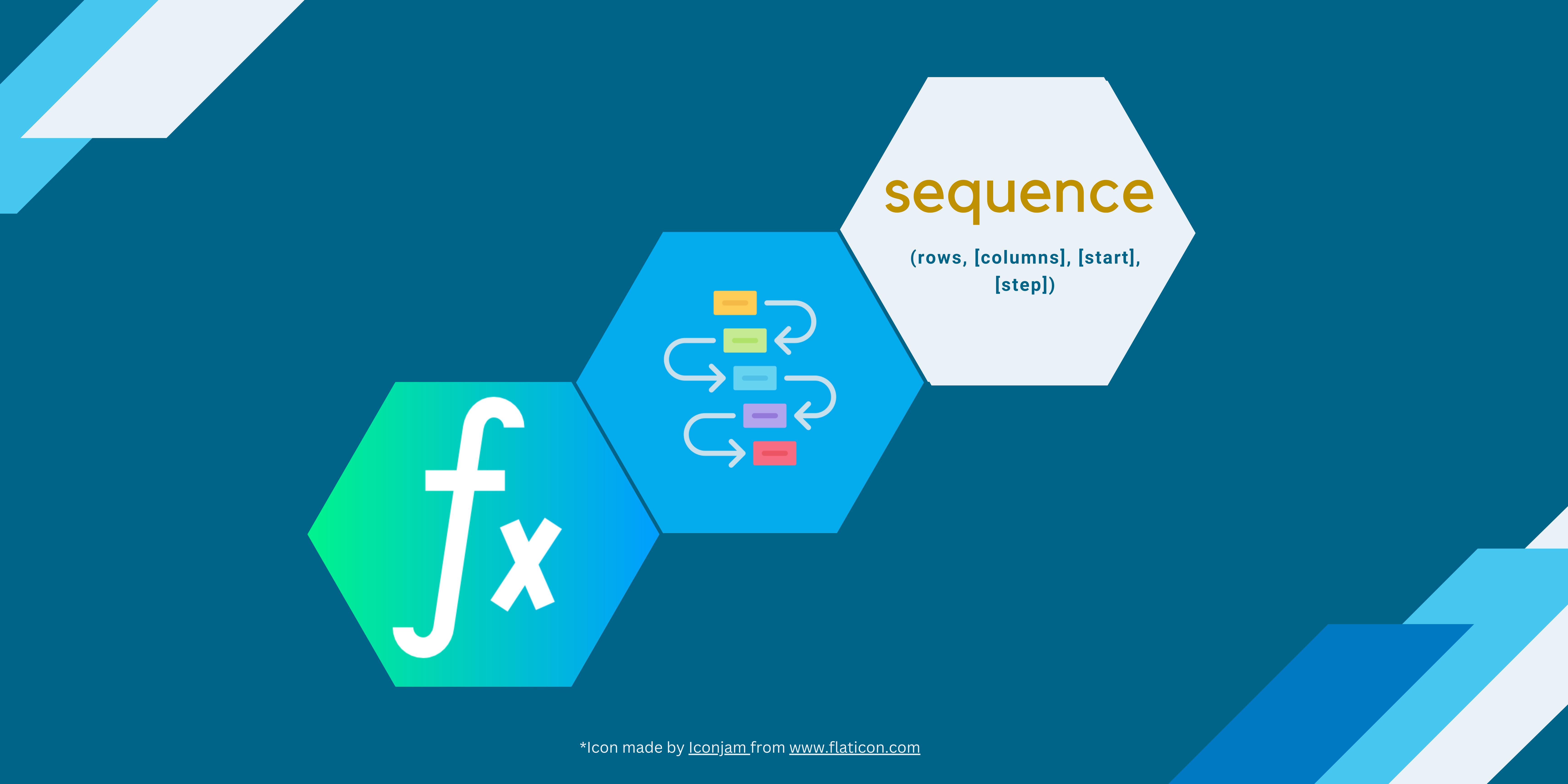
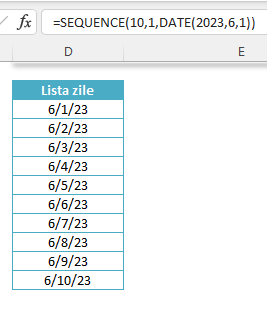
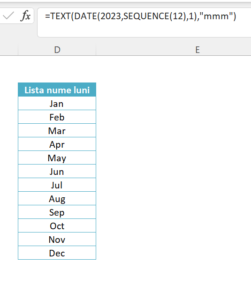
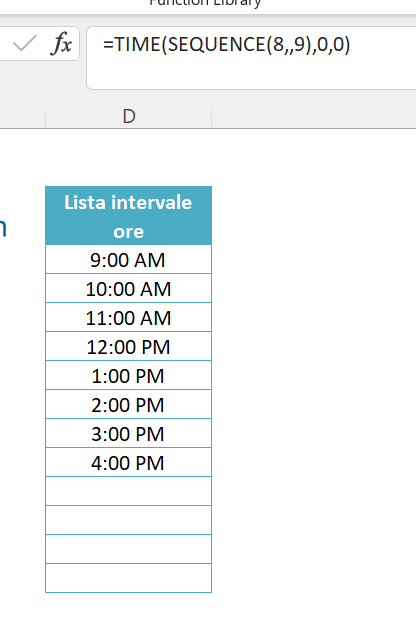
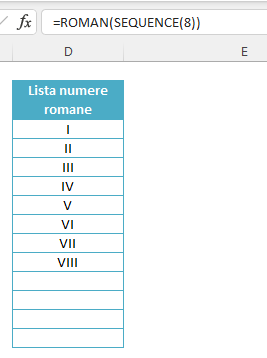
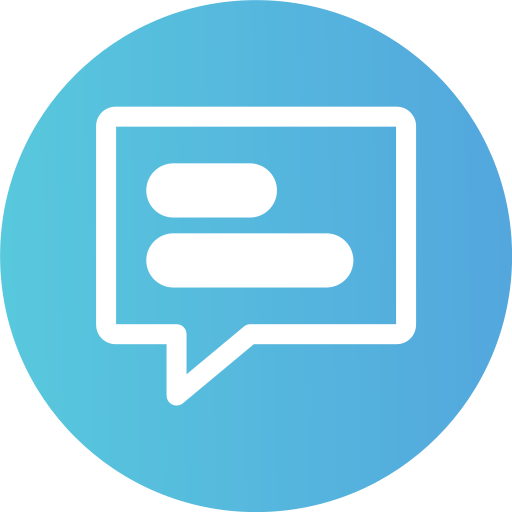

Am vazut cum se foloseste Sequence pentru a genera diferite tipuri de liste numere secventiale. Aceasta functie imbunatateste productivitatea si reduce cantitatea de cod necesara pentru cei mai multi programatori. Aceasta introducere ti-a oferit o panorama generala a acestei super-functii pe care o poti folosi in Excel. Sunt sigur ca voi face o multime de exercitii si consiliere pe formula Sequence!